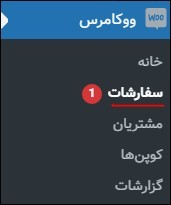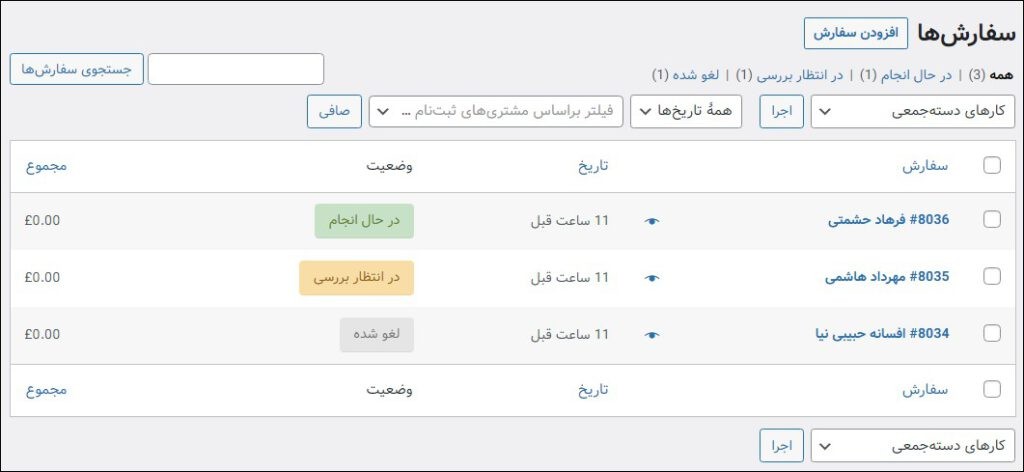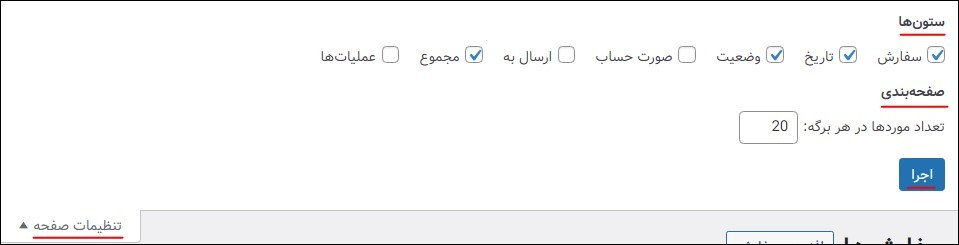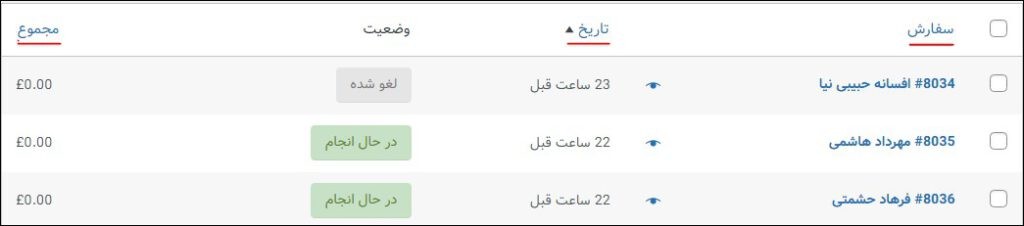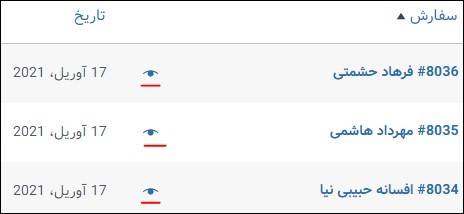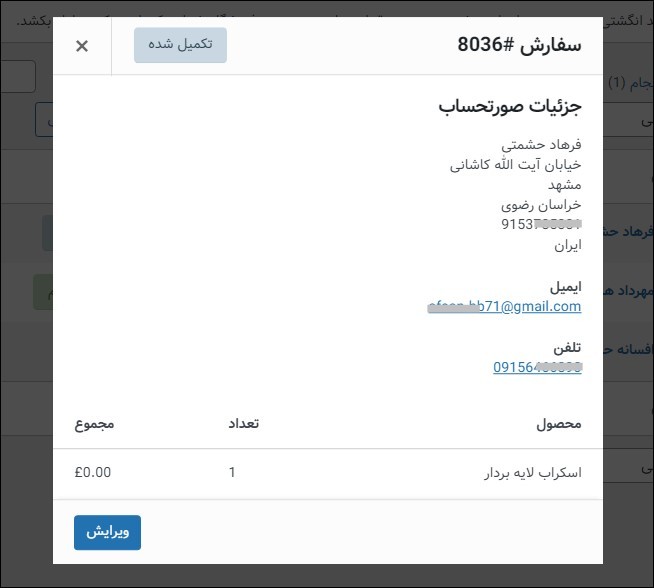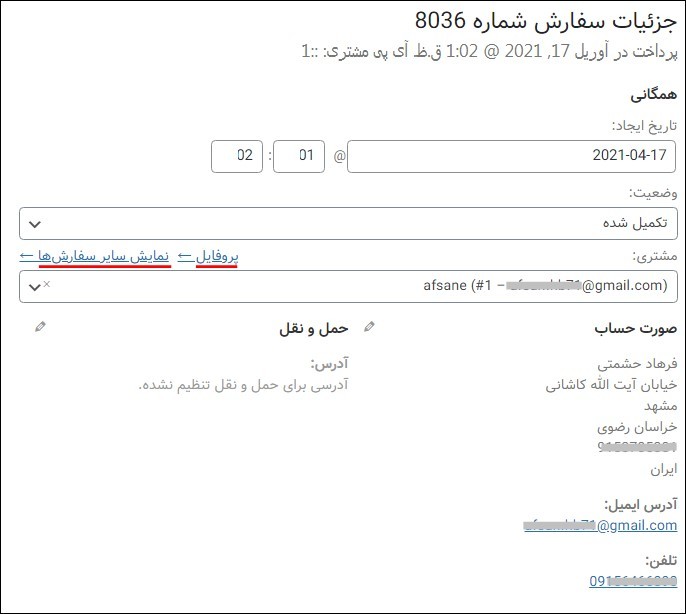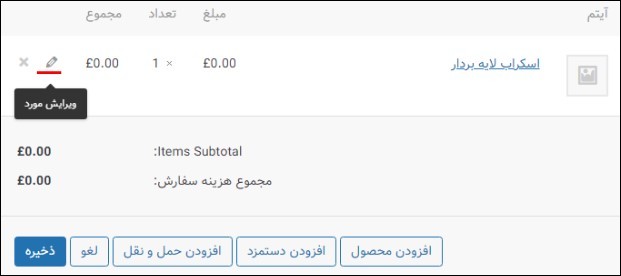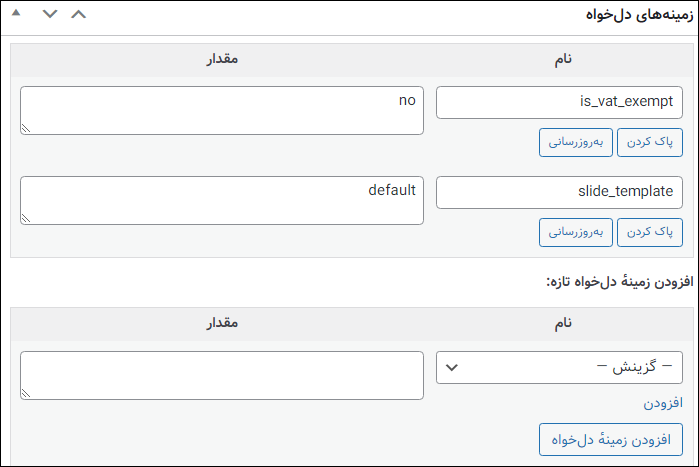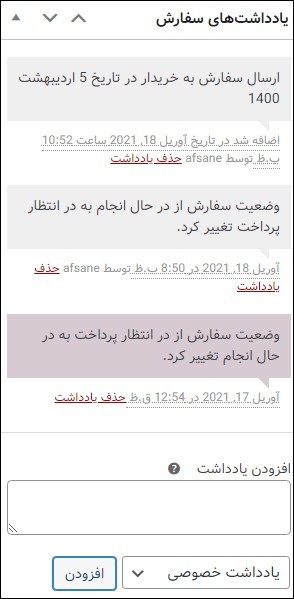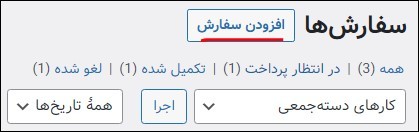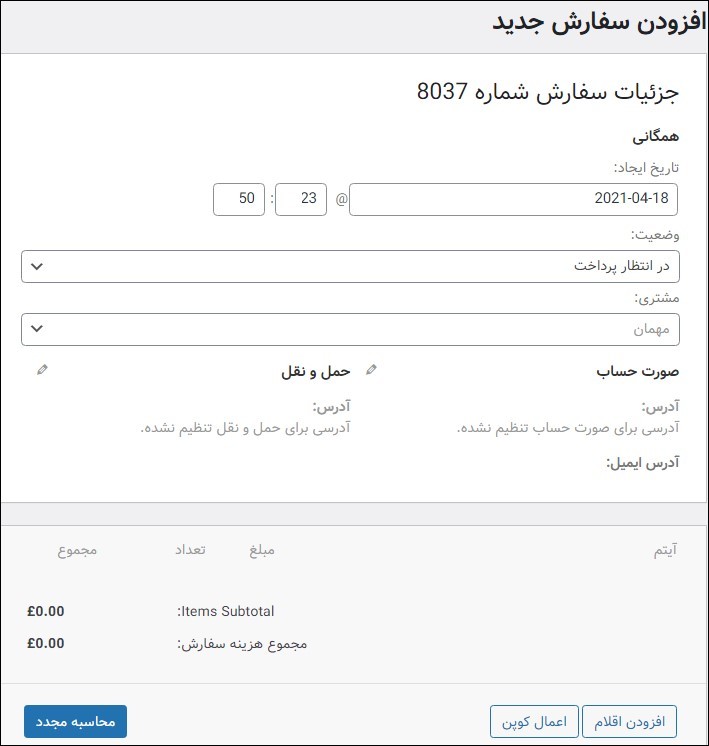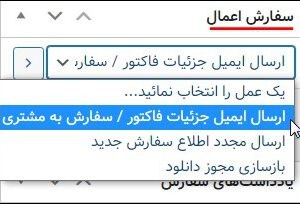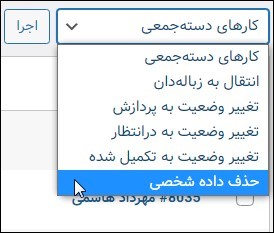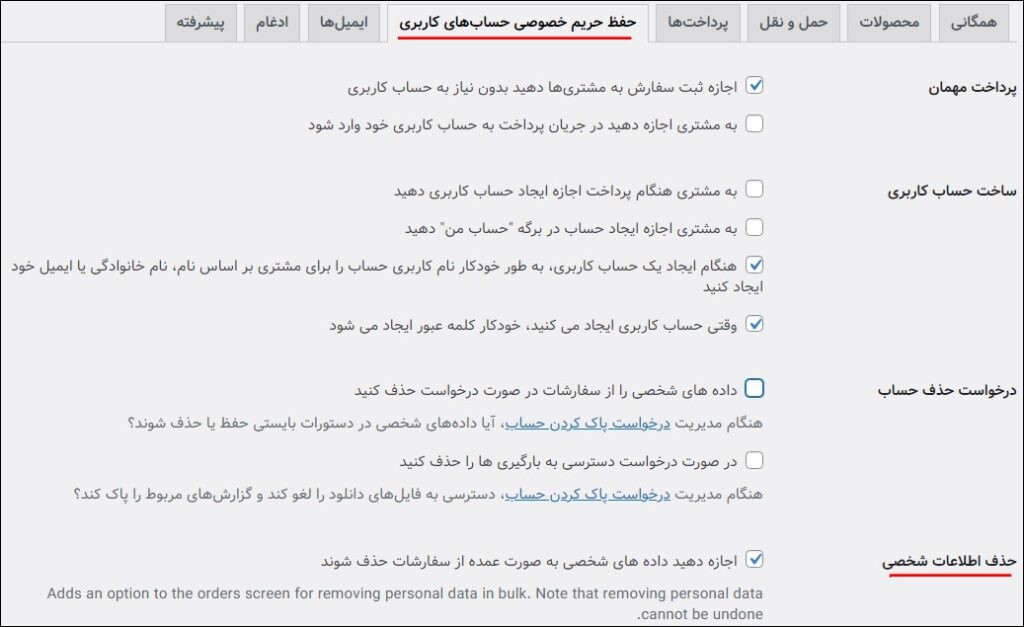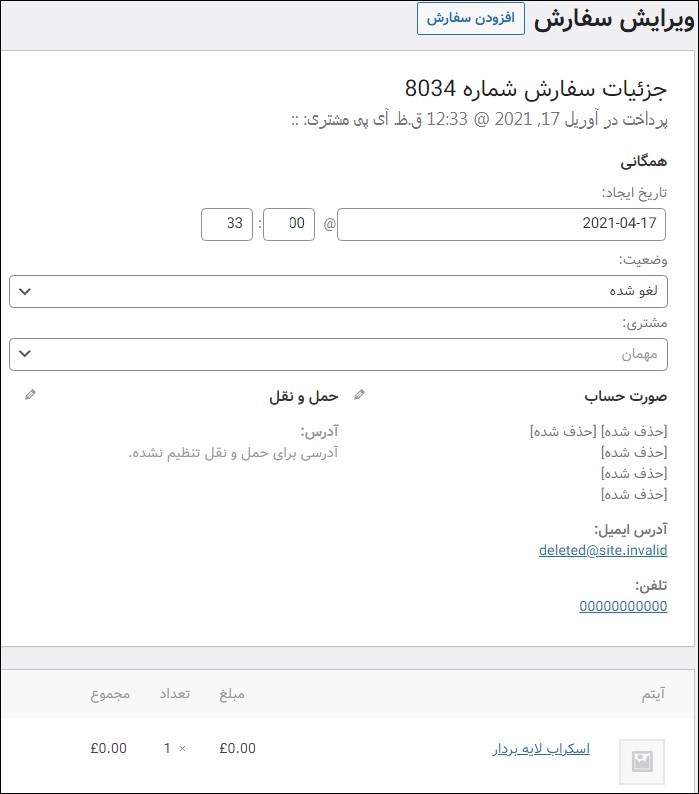مدیریت سفارشات در ووکامرس
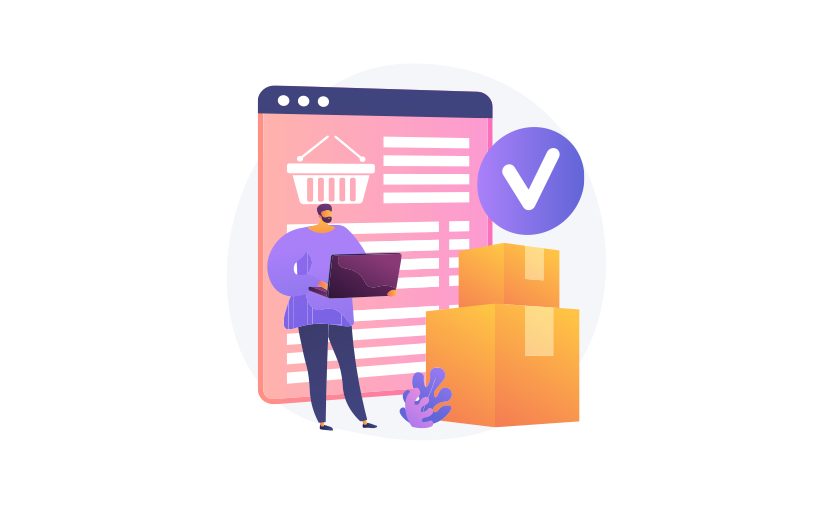
مدیریت سفارشات در ووکامرس یکی از قابلیتهای مهم در ووکامرس است که شما به عنوان مدیر فروشگاه اینترنتی لازم است به خوبی با این قابلیت آشنایی داشته باشید تا بتوانید به یهترین شکل ممکن فروشگاه اینترنتی خود را مدیریت کنید.
در این مطلب به برسی این ویژگی و همچنین به انواع وضعیت سفارش در ووکامرس، نحوه مشاهده جزئیات سفارش، اضافه کردن سفارش جدید و پاکسازی اطلاعات شخصی میپردازیم.
مدیریت سفارشات در ووکامرس
به طور کلی به فرآیندی که مدیران فروشگاههای اینترنتی برای سفارشات ثبت شده طی میکنند مدیریت سفارش میگویند. پس از تکمیل فرآیند خرید توسط مشتری، مدیران فروشگاه میتوانند جزیئات مربوط به سفارش مشتری را مشاهده کنند.
مشاهده و پیگیری سفارشات در ووکامرس
پس از ثبت سفارش توسط مشتری مدیر یا ادمین فروشگاه ووکامرسی میتواند سفارشات را مشاهده و آن ها را مدیریت کند. برای مدیریت سفارشات در ووکامرس در ابتدا لازم است از پشخوان وردپرس به منو ووکامرس رفته و از آنجا گزینه “سفارشات” را انتخاب کنید.
پس از انتخاب گزینه “سفارشات” صفحهای برای شما باز خواهد شد که در آن تمام سفارشات مشتریان برای شما نمایش داده خواهد شد. صفحه سفارشها شامل اطلاعاتی مثل نام مشتری، شماره سفارش انحصاری مشتری، تاریخ ثبت سفارش، وضعیت و صورتحساب سفارش و آدرس مشتری است.
برای مشاهده اطلاعات و جزئیات بیشتر لازم است که به بخش “تنظیمات صفحه” که در بالای صفحه است وارد شوید. پس از کلیک روی این گزینه کشویی مطابق تصویر زیر مشاهده خواهید کرد که دارای دو بخش “ستونها” و “صفحهبندی” است.
- در بخش ستونها چندین گزینه مشاهده میکنید که میتوانید به دلخواه خود هرکدام را که دوست دارید که صفحه شما نمایش داده شوند را فعال کنید.
- در بخش صفحهبندی نیز میتوانید تعداد سفارشاتی که میخواهید در هر صفحه برای شما نمایش داده شود را مشخص کنید.
پس از انجام تغییرات لازم است روی دکمه “اجرا” کلیک کنید تا تغییرات شما ذخیره و در صفحه شما اعمال شوند.
برای مرتب سازی ستونهای سفارش، تاریخ و مجموع باید روی هر عنوان کلیک کرده و آناها را به دلخواه خود به صورت صعودی و یا نزولی مرتب سازی کنید.
وضعیت سفارش در ووکامرس
هر کدام از سفارشات مشتریان شما در وضعیتی خاص قرار دارند که شما به عنوان مدیر فروشگاه باید با این وضعیتها آشنایی داشته باشید تا متوجه شوید که سفارش مشتریان شما در چه وضعیتی قرار دارند.
- در انتظار پرداخت: در این وضعیت سفارش کاربر ثبت شده اما کاربر گرداخت خود را انجام نداده. در این حالت وضعیت خاکستری رنگ میشود.
- ناموفق: هنگامی که کاربر نتواند پرداخت خود را انجام دهد این وضعیت رخ میدهد. این وضعیت با رنگ قرمز مشخص میشود.
- در حال انجام: در این وضعیت سفارش مشتری با موفقیت ثبت شده و همچنین پرداخت آن نیز با موفقیت صورت گرفته، در این وضعیت مدیر فروشگاه اینترنتی در حال ارسال سفارش ثبت شده برای مشتری است. رنگ این وضعیت نیز سبز رنگ است.
- در انتظار بررسی: این وضعیت هنگامی پیش خواهد آمد که مشتری پرداخت وجه در محل را انتخاب کرده باشد و سفارش آن نیز ثبت و ارسال شده باشد. رنگ این وضعیت نیز نارنجی است.
- تکمیل شده: پس از ثبت، پرداخت و دریافت سفارش توسط مشتری این وضعیت با رنگ آبی نمایش داده خواهد شد.
- لغو شده: چه کاربر یا مشتری چه مدیر فروشگاه سفارش را لغو کند این وضعیت رخ خواهد داد که رنگ آن نیز خاکستری است.
- مسترد شده: اگر سفارشی برگشت بخورد این وضعیت نمایان خواهد شد و رنگ این وضعین نیز خاکستری است.
جزئیات سفارش در ووکامرس
برای انجام این کار کافی است تنها روی سفارش مد نظرتان رفته و روی آیکون “چشم” یا همان پیش نمایش کلیک کنید.
پس از کلیک روی این گزینه پنجرهای کوچک برای شما باز شده و اطلاعات مربوط به آن سفارش را برای شما نمایش خواهد داد تا شما به عنوان مدیر بتوانید از این طریق سفارشات را ویرایش یا پیگیری کنید.
جهت مشاهده جزئیات سفارش موردنظرتان در یک صفجه مجزا باید روی سفارش مورد نظر کلیک کرده تا مانند تصویر زیر صفحهای جدید برایتان باز شود.
این صفحه دارای جزئیات بیشتری مثل تاریخ، ساعت ثبت سفارش، مشاهده وضعیت سفارش، آدرس ایمیل مشتری، آدرس دریافت کالا، شماره تماس، کد پستی و برخی اطلاعات دیگر است.
در بخش مشتری دو لینک “پروفایل” و “نمایش سایر سفارشات” برای شما وجود دارد. لینک پروفایل شمارا به صفحه مدیریت شناسنامه کاربر وارد خواهد کرد و لینک نمایش سایر سفارشات نیز تمامی سفارشهای مشتری را نمایان میکند.
بخش آیتم
در این بخش میتوانید محصولات خریداری شده، تعداد و قیمت را ببینید. این بخش دارای امکانات دیگری مثل افزودن محصول جدید، اعمال کد تخفیف، افزودن هزینه دستمزد و همچنین هزینه حمل و نقل است. برای نمایش این ویژگیها لازم است تا آیکون “مداد” موجود در سمت چپ تصویر را انتخاب کنید.
توجه داشته باشید که برای ویرایش این بخش لازم است تا سفارش در وضعیت “در انتظار پرداخت” یا “در انتظار برسی” باشد.
- افزودن محصول: برای اضافه کردن محصولات دیگر به سفارشات خرید باید این گزینه را انتخاب کنید.
- افزودن دستمزد: برای افزودن هزینهای به عنوان دستمزد به صورت ثابت یا درصدی از این بخش میتوانید اقدام کنید.
- افزودن حمل و نقل: از این بخش نیز میتوانید هزینهای به عنوان حمل و نقل تعیین کنید.
زمینههای دلخواه در ووکامرس
در این بخش نیز میتوانید اطلاعاتی که میخواهید را به همراه هر پستی که منتشر میکنید ذخیره و استفاده کنید، این بخش دارای یک نام و مقدار است.
بخش دسترسی محصولات دانلود شدنی ووکامرس
اگر شما سایتی دارید که محصولات شما به صورت فایل هستند پس از پرداخت موفق توسط مشتری وضعیت سفارش یا به “در حال انجام” یا “تکمیل شده” تغییر خواهد کرد و کاربران پس از آن میتوانند فایل را دریافت کنند.
یادداشتهای سفارش در ووکامرس
به سمت چپ صفحه “جزئیات سفارش” توجه کنید، بخشی با نام “یادداشتهای سفارش” خواهید دید که تغییرات مرتبط با سفارش به به صورت یک یادداشت برای شما نمایش میدهد. دقت داشته باشید که خطاهای مربوط به درگاههای پرداخت در این بخش نمایش داده میشوند.
این بخش دارای گزینهای به نام “افزودن یادداشت” نیز هست که به شما این امکان را میدهد که یادداشتی برای هر سفارش بنویسید، این قسمت دارای دو گزینه “یادداشت خصوصی” و “یادداشت برای خریدار” است. با انتخاب گزینه خصوصی این یادداشت فقط برای شما نمایش داده میشود اما با انتخاب گزینه یادداشت برای خریدار، مشتری نیز قادر به مشاهده یادداشت شما خواهد بود. برای ارسال کد رهیگری یا ارسال نکته یا توضیحاتی مرتبط با سفارش برای مشتری میتوانید از این گزینه استفاده کنید.
دقت داشته باشید که یادداشتها سه رنگ مختلف برای نمایش دارند.
- یادداشت بنفش: یادداشتهایی هستند که به صورت خودکار ثبت میشوند مثل یادداشتهای درگاه پرداخت.
- یادداشت خاکستری: یادداشتهایی هستند که خصوصی بوده و شامل تغییر وضعیت سفارش هستند.
- یادداشت آبی: یادداشتهایی که برای مشتری ارسال میشوند با این رنگ ظاهر شده و مشتری شما میتواند این نوع یادداشت را در ایمیل خود و از طریق صفحه “پیگیری سفارشات” مشاهده کند.
افزودن سفارش جدید به صورت دستی در ووکامرس
برای انجام این کار لازم است تا وارد صفحه سفارشها شده و گزینه “افزودن سفارش” را انتخاب کنید.
صفحه با عنوان “افزودن سفارش جدید” برای شما باز شده که در ای صفحه لازم است اطلاعات مشتری، وضعیت، محصولات موردنظر و دیگر اطلاعات خواسته شده را وارد و در انتها تغییرات را ذخیره کنید.
اگر مایل به اطلاع رسانی به مشتری خود هستید از بخش”سفارش اعمال” میتوانید گزینه مورد نظر خود را از کشوی موجود در این باکس انتخاب کرده و سپس دکمه “ایجاد” را انتخاب کنید.
پس از افزودن محصول به صورت دستی، موجودر این محصول از انبار شما کم نخواهد شد، فراموش نکنید که موجودی را نیز به صورت دستی از انبار کم کنید.
پاکسازی اطلاعات شخصی
یکی از قابلیتهای خود ووکامرس این است که شما میتوانید اطلاعات مربطو به مشتری را پاکسازی کنید بدون اینکه سفارشات از دست بروند. برای انجام این کار باید به لیست سفارشات رفته و سفارشات مورد نظر خود را انتخاب کنید سپس به منوی کشویی که در بالای صفحه وجود دارد بروید و گزینه “حذف داده شخصی” را انتخاب کنید و در نهایت روی گزینه “اجرا” کلیک کنید.
برای انجام این کار دقت کنید که پس از انجام این فرآیند اطلاعات مشتریها قابلیت برگشت ندارند.
اگر گزینه “حذف داده شخصی” در منوی کشویی مشاهده نکردید لازم است به تنظیمات پیکربندی رفته و وارد تب “حفظ حریم خصوصی حسابهای کاربری” شوید.
در این صفحه لازم است که گزینه “حذف اطلاعات شخصی” فعال باشد در صورتی که غیرفعال بود تیک فعال سازی آن را زده و در نهایت روی “ذخیره تغییرات” کلیک کنید تا آن گزینه برای شما فعال شود.
پس از انجام تنظیمات و حرف اطلاعات مشتری صفحه سفارش به صورت زیر است.
چند نکته مهم در رابطه با حذف اطلاعات شخصی:
- سفارشاتی که وضعیت آنها ناموفق، در انتظار و لغو شده باشند پس از حذف اطلاعات شخصی به سطل زباله منتقل خواهند شد.
- سفارشاتی که وضعیت آنها تکمیل شده باشد پس از حذف اطلاعات شخصی به صورت ناشناس باقی خواهند ماند.
- پس از حذف اطلاعات شخصی تمام حساب کاربریای که در مدت زیادی وارد سایت نشده باشند غیرفعال میشوند.